Es hat immer Spaß gemacht, den S Pen-Stift des Galaxy Note zu verwenden, um in S Note und anderen kompatiblen Apps zu kritzeln, aber mit dem Anmerkung 8Samsung ist noch einen Schritt weiter gegangen - es wurde eine spezielle Farbfunktion hinzugefügt.
Als Teil der wenig bekannten, aber in einigen Kreisen äußerst beliebten PenUP-App verleiht die Farbfunktion dem S Pen eine Kreative Verjüngung durch Transponieren aller Pinsel, Stile und Farben von S Note in eine Sammlung dicker Linien Zeichnungen.
Das Feature ist jedoch nicht überraschend: Sowohl echte als auch digitale Malbücher haben in letzter Zeit eine Wiederbelebung erlebt Jahre, in denen Smartphone- und Tablet-Süchtige nach etwas suchen, das den Geist klärt und die Konzentration auf eines fördert Aufgabe. Während es nicht ganz meditativ ist, ist das Ausfüllen eines Piktogramms mit Farbe für viele Menschen entspannend, lohnend und Spaß.
Verizon bietet das Pixel 4a für nur 10 US-Dollar pro Monat auf neuen Unlimited-Linien an
Wenn Sie dasselbe mit dem neuen Galaxy Note 8 tun möchten, gehen Sie wie folgt vor.
Aktivieren Sie zunächst Coloring in Air Command
Sie können problemlos direkt in der PenUP-App auf die Farbfunktion zugreifen. Mit der Verknüpfung in Air Command, die angezeigt wird, wenn Sie den S-Stift aus dem Holster entfernen, ist dies jedoch viel einfacher.
Da es jedoch standardmäßig deaktiviert ist, müssen Sie es aktivieren.
- Entferne das S Stift aus dem Holster. Warten Sie, bis Air Command angezeigt wird.
- Zapfhahn Verknüpfung hinzufügen.
- Tippen Sie auf Färbung unter S Pen Funktionen.
-
Jetzt Zugriff Färbung aus dem Air Command-Menü.

Das ist es! Jetzt wird das Farbsymbol angezeigt, wenn Sie Air Command öffnen.
Spielen Sie dann mit den Funktionen
Sie finden die Farbfunktion auch in der PenUP-App.
- Wischen Sie von der Samsung Launcher um auf die App-Schublade zuzugreifen.
- Öffne das Samsung Ordner.
-
Tippen Sie auf PenUP.
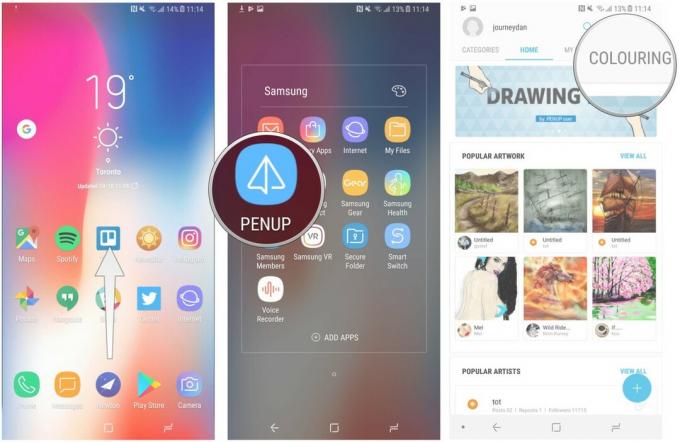
- Navigieren Sie zu Färbung Abschnitt rechts.
- Finde einen Zeichnung.
-
Spielen Sie mit Pinseln, Deckkraft, Farben und anderen Funktionen.

Jetzt können Sie meiner Meinung nach eine der besten Funktionen des Galaxy Note 8 nutzen.
Das Tolle an der Farbfunktion ist, dass jede Woche weitere Piktogramme hinzugefügt werden und Sie Ihre Arbeit mit anderen vergleichen können, die ihre Arbeit über die Community eingereicht haben.
Noch besser ist es, viele dieser fertigen Kunstwerke herunterzuladen und als Hintergrundbild anzuwenden oder als Sprungbrett für Ihre eigenen Projekte zu verwenden.
Haben Sie die Farbfunktion des Galaxy Note 8 verwendet? Lass es uns in den Kommentaren unten wissen!
